Vediamo il video come una potente forma di storytelling per il tuo brand su WordPress. Ognuno che crei è un'opportunità per insegnare, intrattenere o connettere.
Il nostro obiettivo è assicurarci che queste storie vengano trovate. Questo accade quando i motori di ricerca possono vedere e comprendere il valore che stai fornendo.
Facciamo questo con qualcosa chiamato markup dello schema video. Pensalo come fornire un riassunto perfetto del tuo video direttamente a Google.
Il processo per aggiungerlo al tuo sito è molto più semplice di quanto pensi. Abbiamo perfezionato questi passaggi per essere sia rapidi che efficaci per qualsiasi utente.
Esaminiamo i due metodi più semplici per aggiungere il markup dello schema video al tuo sito WordPress. Le tue storie sono pronte per un palcoscenico più ampio.
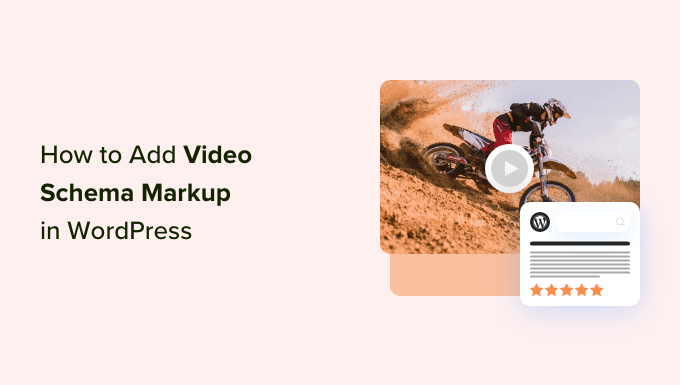
Perché hai bisogno di un markup dello schema video?
Immagina questo: hai passato ore a creare un video fantastico. Premi pubblica, aspettando con ansia il flusso di visualizzazioni e interazioni.
Ma passano i giorni e il tuo video rimane sepolto nei risultati di ricerca, non visto e non apprezzato. La frustrazione si insinua quando ti rendi conto che tutto il tuo duro lavoro non sta raggiungendo il pubblico di cui ha bisogno.
È qui che entra in gioco il markup dello schema video.
Il markup dello schema video è un tipo di codice aggiunto a una pagina web per aiutare i motori di ricerca a comprendere e visualizzare meglio i tuoi contenuti video nei risultati di ricerca.
Fornisce informazioni aggiuntive sui tuoi video, come titolo, miniatura, descrizione, data di caricamento, durata del video e altro ancora.
Google utilizza queste informazioni per visualizzare snippet avanzati, che assomigliano a questo.
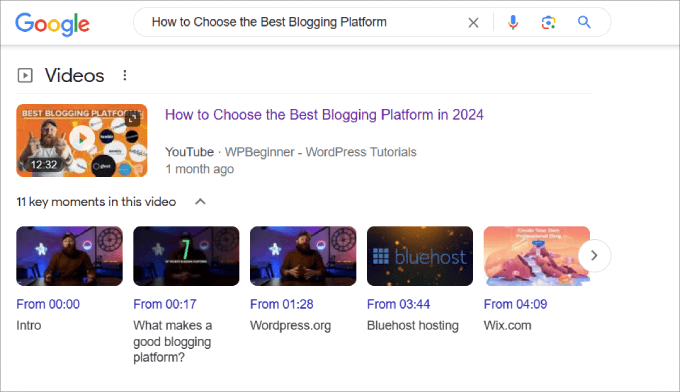
Questo aiuta a far risaltare i tuoi contenuti e può contribuire a migliorare i tuoi tassi di click-through organici.
Senza il markup dello schema video, il tuo video non sarà idoneo ad apparire nel formato snippet avanzato, il che rappresenta una grande opportunità che perderai. Questo perché i video appaiono spesso in cima ai motori di ricerca sotto la voce 'video', offrendo un'opportunità al tuo video di posizionarsi in alto.
Quando ti posizioni nei risultati di ricerca video di Google, i tuoi contenuti saranno idonei all'inclusione di altre funzionalità, come anteprime video e momenti chiave, in modo che gli utenti possano avere un'idea di cosa tratta il tuo video.
Oltre alla sezione Video, Google mostra anche le miniature dei post con video al loro interno.
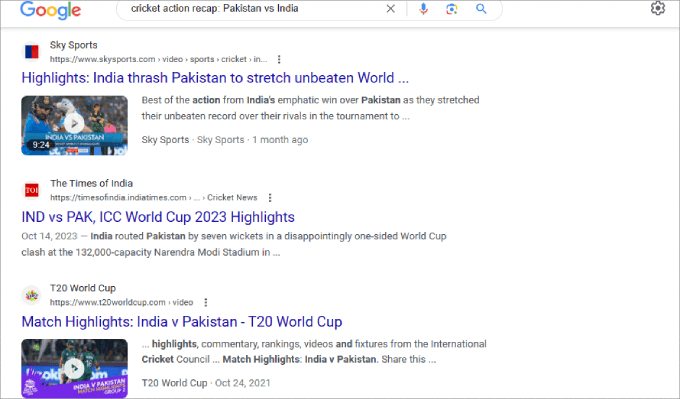
Potresti notare la differenza tra i post con snippet avanzati e quelli senza. Gli utenti sono molto più propensi a cliccare sui post quando è inclusa una miniatura di un video.
Inoltre, un markup dello schema video consente ai motori di ricerca di comprendere meglio i tuoi contenuti video, il che aumenta le probabilità che la tua pagina si posizioni più in alto. Ti aiuterà anche a posizionare più velocemente nuovi contenuti WordPress, a condizione che tu abbia ottimizzato tutte le altre aree della tua pagina e del tuo sito web.
Una volta che hai incorporato video nei tuoi post del blog di WordPress o nelle tue pagine, sei pronto per aggiungere un markup dello schema.
Tenendo conto di ciò, ti mostreremo due metodi per aggiungere un markup schema video al tuo post. Sentiti libero di usare i link qui sotto per saltare a qualsiasi sezione preferisci.
- Metodo 1: Aggiungere il markup schema video con il plugin All in One SEO (Modo facile)
- Metodo 2: Aggiungere il markup schema video manualmente
- Suggerimenti per il markup schema video
- Misurare l'impatto dello schema video sulla SEO
- Bonus: Aggiungere il Markup dello Schema per la SEO Locale
- Domande frequenti sul markup schema video
Pronto? Iniziamo.
Metodo 1: Aggiungere il markup schema video con il plugin All in One SEO (Modo facile)
Il modo più semplice per aggiungere il markup schema video in WordPress è utilizzare All in One SEO per WordPress. È il miglior plugin SEO per WordPress sul mercato e viene fornito con un generatore di schema che ti consente di aggiungere facilmente schemi ai tuoi video senza alcun problema.

Normalmente, dovresti scrivere il codice JSON-LD e assicurarti che sia implementato correttamente nell'HTML della tua pagina web. E, inoltre, devi verificare che il codice funzioni.
Nota: Sebbene esista una versione gratuita di All in One SEO, avrai bisogno della versione a pagamento per ottenere i controlli schema per i video.
Passaggio 1: Installa il plugin All in One SEO.
Per iniziare, la prima cosa che devi fare è installare e attivare il plugin All in One SEO per WordPress. Per ulteriore assistenza, puoi seguire il nostro tutorial su come installare un plugin WordPress.
Dopo l'attivazione, il plugin avvierà una procedura guidata di configurazione che ti accompagnerà durante l'intero processo di impostazione. Per maggiori dettagli, consulta la nostra guida passo passo su come configurare All in One SEO per WordPress.
Passaggio 2: Verifica che la sitemap video sul tuo sito WordPress sia abilitata.
Prima di aggiungere markup schema ai tuoi video, vuoi assicurarti che il tuo sito WordPress abbia prima configurato una sitemap video.
L'utilizzo di una sitemap video offre ai tuoi contenuti multimediali le migliori possibilità di posizionamento. Una sitemap video è un file XML che fornisce ai motori di ricerca informazioni sui video presenti sul tuo sito.
In questo modo, i crawler dei motori di ricerca sono consapevoli di tutti i contenuti video sul tuo sito.
Questo ti aiuta a posizionare i contenuti più velocemente piuttosto che aspettare che Google trovi naturalmente i tuoi contenuti video.
Per creare una sitemap video, dovrai andare su All in One SEO » Sitemaps. Da lì, devi fare clic su 'Attiva Sitemap Video'.
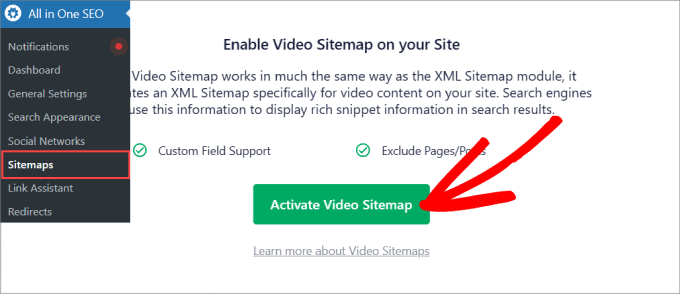
Nella scheda ‘Sitemap video’, dovresti vedere che ‘Abilita Sitemap’ è attivo.
Se è disattivato, dovrai attivarlo.
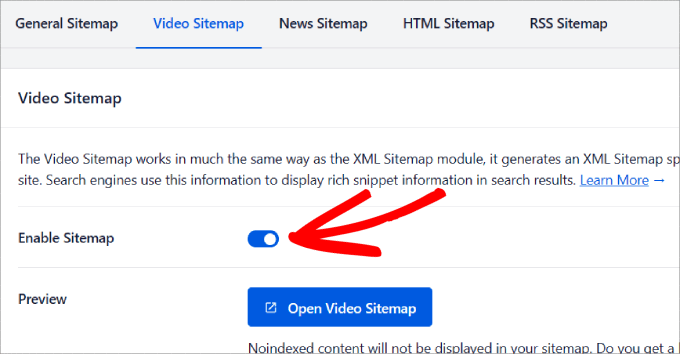
Puoi anche visualizzare la tua sitemap facendo clic sul pulsante ‘Apri Sitemap video’. Questo ti porterà a un elenco di tutti i contenuti video sul tuo sito e potrai visualizzare le informazioni incluse con ogni media.
Se scorri verso il basso, scegli se ‘Includi tutti i tipi di post’ e ‘Includi tutte le tassonomie’ devono apparire nella tua sitemap.
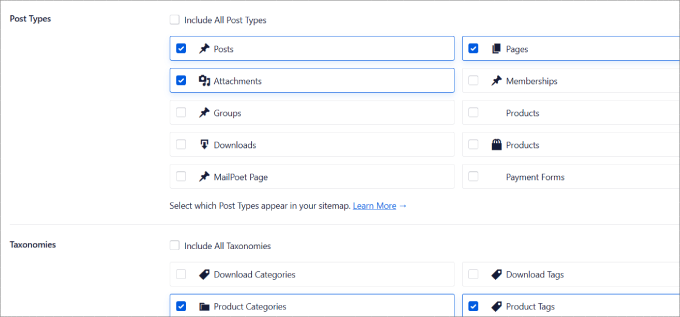
Qui, puoi deselezionare qualsiasi tipo di post o categoria e tag che non desideri appaiano nella sitemap.
Se hai apportato modifiche, assicurati di fare clic sul pulsante ‘Salva modifiche’ in alto.
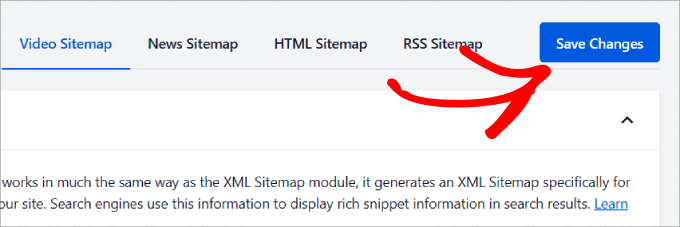
Passaggio 3: Aggiungi il markup dello schema video a WordPress.
Una volta che la tua sitemap video è abilitata e configurata, è ora di passare a qualsiasi pagina o post a cui desideri aggiungere il markup dello schema video.
Quindi, puoi scorrere fino in fondo alla pagina per accedere a ‘Impostazioni AIOSEO’ e alla scheda ‘Schema’. E poi, fai semplicemente clic sul pulsante ‘Genera Schema’.
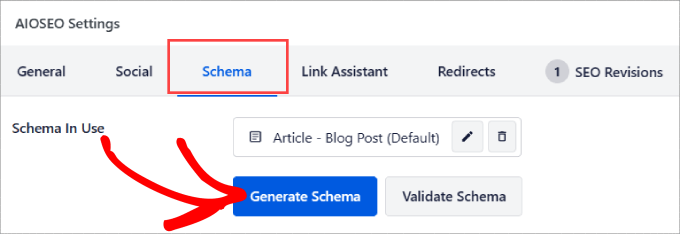
Verrai portato a una finestra popup che mostra tutti i modelli di ‘Schema’ che AIOSEO ha da offrire.
Fai clic sull’icona ‘+’ accanto a ‘Video’.
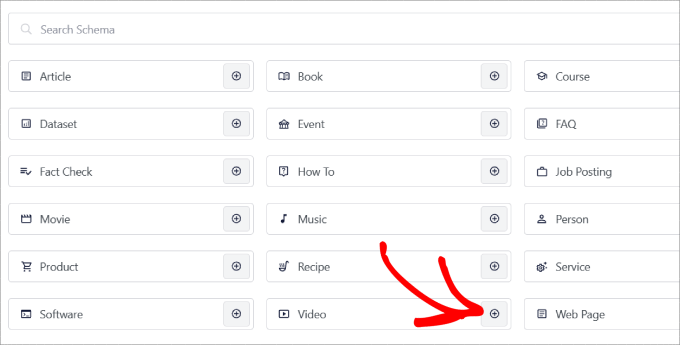
Ora puoi personalizzare tutti i dettagli del video, come:
- Nome: Qual è il nome del tuo video?
- Descrizione: Spiega alle persone di cosa tratta il tuo video
- URL del contenuto: Qual è l’URL del file video?
- URL di incorporamento: Inserisci il sito di hosting video che hai utilizzato, come YouTube, Vimeo, Wistia, ecc.
- Data di caricamento: Indica alle persone quando è stato pubblicato il video
- Adatto alle famiglie: Il tuo video è adatto alle famiglie?
- URL miniatura: Mostra una miniatura accattivante che attiri i visitatori sulla tua pagina.
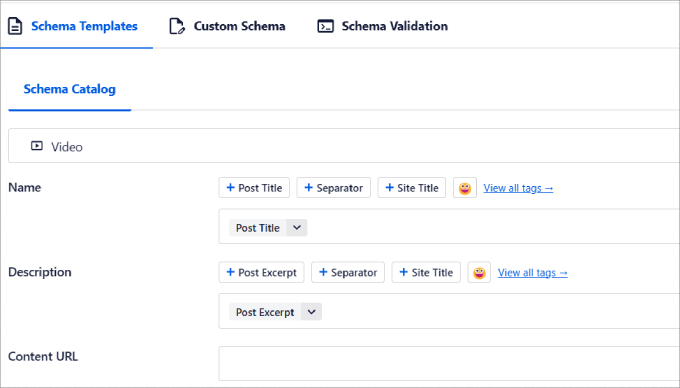
Una volta terminato l'inserimento dei dettagli del video, fai clic sul pulsante 'Aggiungi Schema'.
E se vuoi salvare questo schema come modello per altre pagine, puoi premere il pulsante ‘Salva Schema come Modello’.
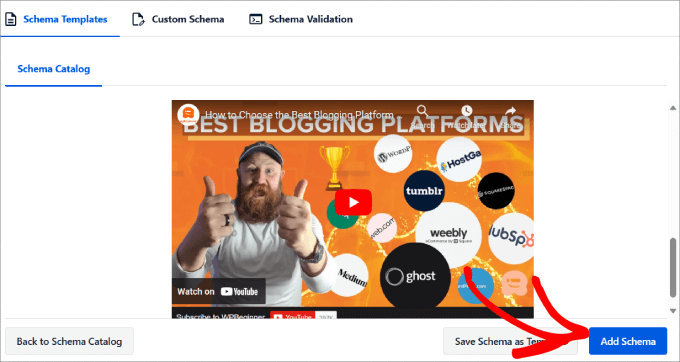
Passaggio 4: Valida lo schema.
Ora che hai aggiunto il tuo markup dello schema video, tutto ciò che resta da fare è validarlo.
Fai clic sul pulsante ‘Valida Schema’.
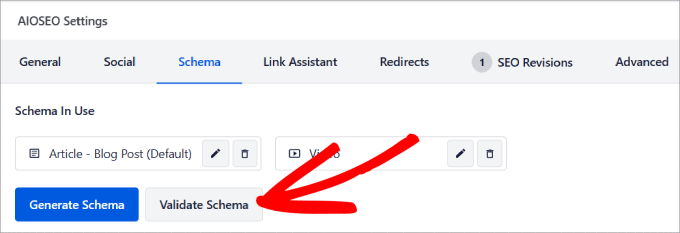
Verrai quindi indirizzato allo strumento di test dei risultati avanzati di Google.
Questo è progettato per aiutare i proprietari di siti WordPress e gli sviluppatori a controllare il markup dei dati strutturati sulle loro pagine web. Assicura che il codice HTML segua le linee guida di Google e ti dice se ci sono errori nel tuo codice.
Nella scheda ‘Validazione Schema’, dovrai selezionare ‘Testa con Google’.
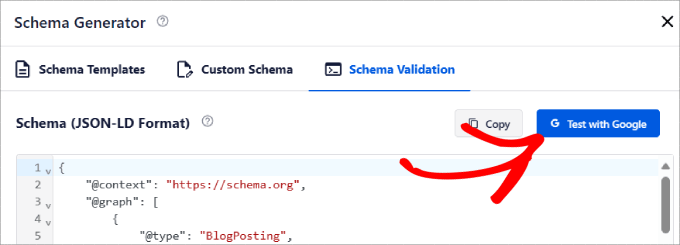
All in One SEO incollerà automaticamente i dati strutturati dello schema nello strumento.
Tutto ciò che devi fare è premere il pulsante ‘Testa Codice’.
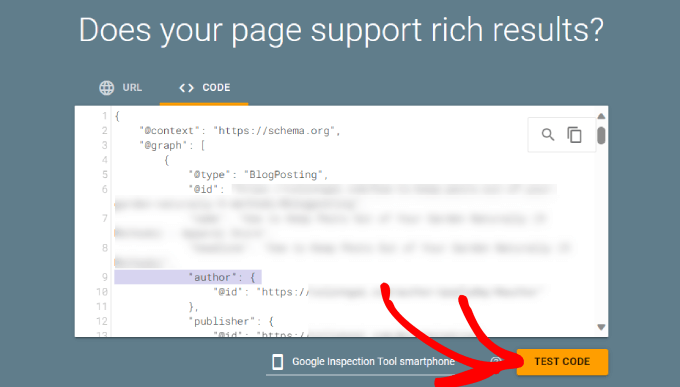
Aspetta un minuto o due, e dovresti quindi vedere dei segni di spunta ovunque, specialmente accanto a ‘Video’.
In caso contrario, puoi fare clic sulla freccia per espandere l'opzione e vedere come risolvere il problema.
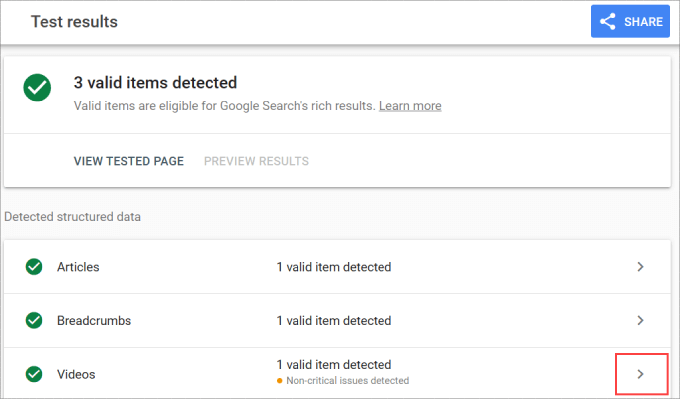
Tieni presente che questo funziona anche per negozi online.
Ad esempio, le impostazioni di All in One SEO appaiono anche all'interno delle pagine di WooCommerce. Ciò significa che puoi aggiungere loro markup di schema.
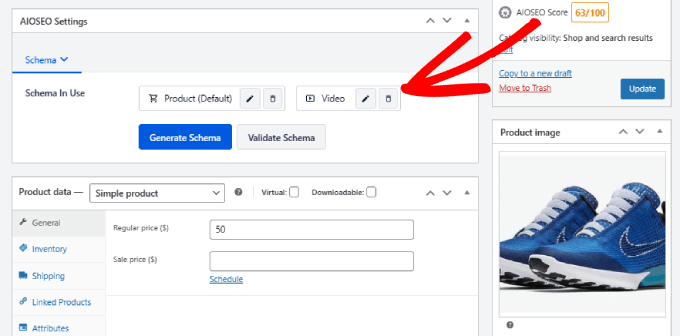
Sebbene esistano molti plugin di markup di schema per WordPress, come Schema Pro, non esiste uno strumento che abbia tante opzioni di markup di schema o altre funzionalità di ottimizzazione SEO quanto All in One SEO.
Metodo 2: Aggiungere il markup schema video manualmente
Se vuoi aggiungere manualmente il markup dello schema video, puoi farlo scrivendo e incollando il codice nell'HTML di qualsiasi pagina web.
Anche se potresti risparmiare un po' di denaro, non otterresti i numerosi vantaggi offerti dal plugin All in One SEO. Senza contare che anche il minimo errore nel codice potrebbe compromettere il tuo sito WordPress.
Detto questo, se ti senti a tuo agio a lavorare con il codice, ecco come puoi farlo.
Suggerimento dell'esperto: Ricorda che, indipendentemente dal tuo livello di competenza, dovresti sempre eseguire il backup del tuo sito WordPress prima di provare a modificare manualmente il suo codice. In questo modo, potrai recuperare i tuoi dati e file in caso di problemi.
Passaggio 1: Scrivi e personalizza il codice del markup dello schema video.
Per iniziare, dovrai copiare e incollare questo codice in un editor di testo.
<script type="application/ld+json"> { "@context": "https://schema.org/", "@type": "VideoObject", "name": "Name of the Video", "thumbnailUrl": "https://example.com/thumbnail.jpg", "uploadDate": "2023-07-28" } </script> Dopodiché, dovrai modificare il codice in base al nome del tuo video, all'URL della miniatura e alla data di caricamento.
Passaggio 2: Valida il codice del markup dello schema.
Successivamente, dirigiti al Test dei risultati avanzati di Google. Nella scheda 'Codice', puoi incollare il tuo markup personalizzato dello schema video.
Quindi, vorrai fare clic su 'Testa codice' per convalidare questo codice.
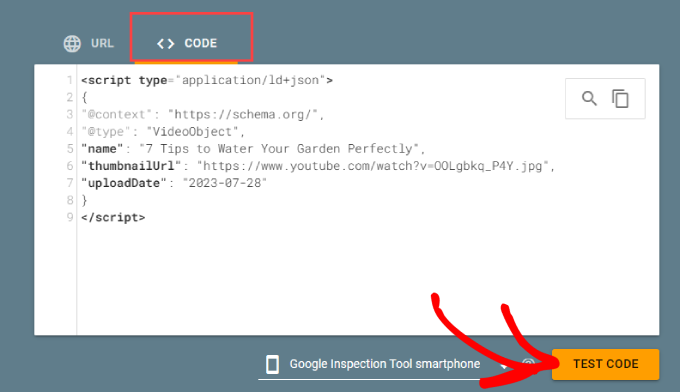
Ti verranno mostrati i risultati del test per verificare se il codice segue le linee guida di Google e se non ci sono errori.
Se c'è un problema, ti dirà quale parte del codice correggere.
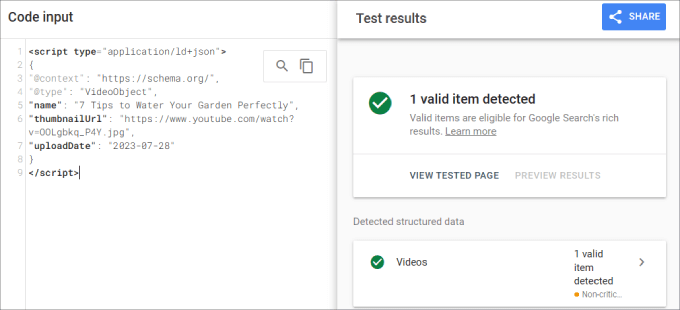
Passaggio 3: Aggiungi il codice alla tua pagina WordPress.
Una volta convalidato, puoi incollarlo nell'HTML della tua pagina web WordPress.
Vai all'editor a blocchi di WordPress per qualsiasi post o pagina con contenuti video incorporati.
Puoi scegliere un blocco e fare clic sull'icona '+'. Quindi, cerca semplicemente il blocco 'HTML personalizzato' e aggiungilo alla tua pagina.
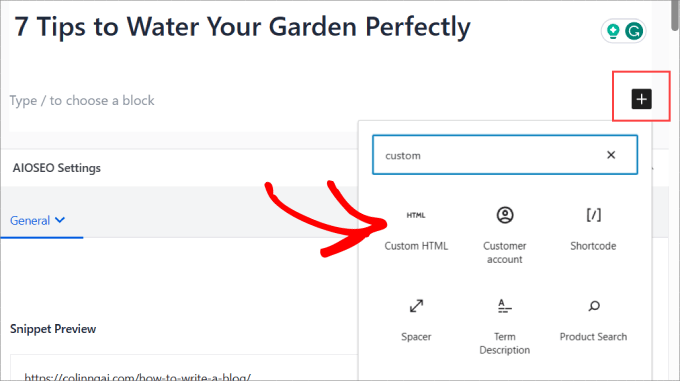
Da lì, vedrai una casella HTML.
È qui che incolli il codice per aggiungere il markup dello schema video a quella pagina.
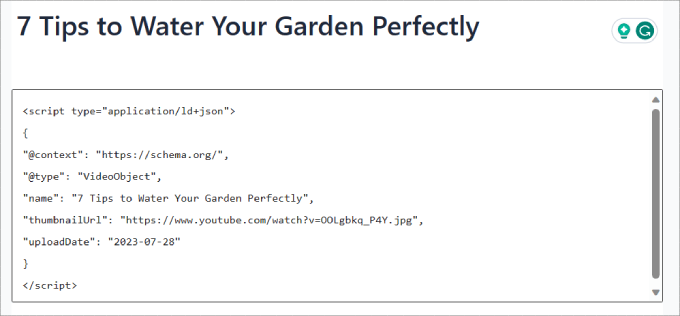
Infine, fai clic su 'Aggiorna'.
Ora hai aggiunto manualmente il markup dello schema video e sarà idoneo per gli snippet in primo piano.
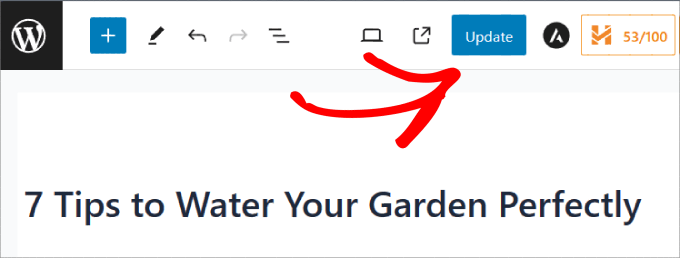
Suggerimenti per il markup schema video
L'utilizzo di markup dello schema per i video è un ottimo modo per rafforzare la tua strategia di marketing organico.
Detto questo, ecco alcune best practice da tenere a mente per assicurarti di mantenere aggiornato il tuo markup dello schema video:
- Ogni volta che sostituisci i tuoi video o apporti modifiche al titolo, miniatura o descrizione, dovrai aggiornare il codice del markup dello schema.
- Non riempire eccessivamente il tuo schema video con parole chiave. Invece, includi frasi chiave in modo naturale.
- Esegui sempre il tuo codice o URL tramite uno strumento di convalida per testare il tuo markup dello schema.
- Esegui regolarmente un audit SEO di WordPress per identificare e correggere eventuali nuovi problemi di markup dello schema.
- Tieni traccia delle prestazioni dei tuoi contenuti video a livello organico.
- Aggiungi trascrizioni al tuo schema video per aiutare i motori di ricerca a comprendere meglio i tuoi contenuti.
- Utilizza timestamp accurati per migliorare l'esperienza utente e la SEO.
Se segui questi suggerimenti, sarai in grado di massimizzare i vantaggi dell'utilizzo del markup dello schema sul tuo sito WordPress.
Misurare l'impatto dello schema video sulla SEO
L'utilizzo del markup dello schema video può aiutarti a migliorare la tua portata organica e potenziare la SEO di WordPress. Ma vorrai misurare le prestazioni delle pagine con contenuti video per determinare l'impatto che sta avendo.
Ci sono alcuni modi per misurarlo. L'idea è utilizzare strumenti di monitoraggio del posizionamento SEO per il tracciamento delle parole chiave per vedere se i tuoi contenuti stanno salendo nei risultati dei motori di ricerca.
All in One SEO dispone di un report sui posizionamenti dei contenuti all'interno del componente aggiuntivo 'Statistiche di ricerca'.
Qui puoi filtrare per tutti i tipi di contenuto, inclusi i video. In questo modo, puoi tracciare le parole chiave sul tuo sito che utilizzano contenuti video. Vorrai monitorare i tuoi contenuti per vedere se stanno migliorando o subendo un declino dei contenuti.
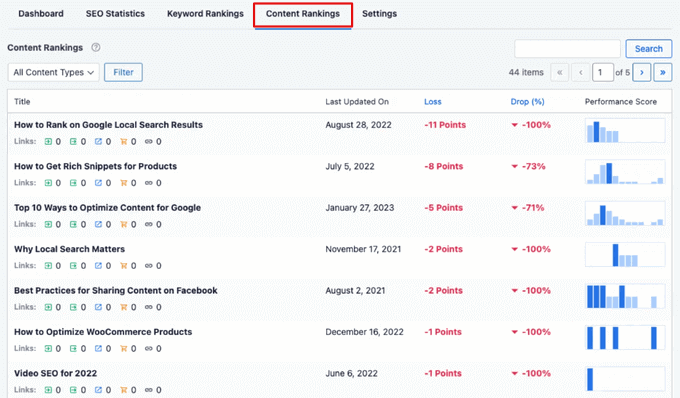
Potresti anche utilizzare strumenti SEO come Semrush per il tracciamento delle posizioni.
Oltre a monitorare il posizionamento delle parole chiave dei tuoi contenuti, vuoi anche misurare l'engagement dei video.
Anche se stai attirando più visitatori con lo snippet in primo piano, potresti comunque vedere un calo stagnante nelle conversioni di WordPress, che si tratti di iscrizioni via email o acquisti.
Puoi tracciare i video sul tuo sito utilizzando MonsterInsights. È la migliore soluzione di analisi per WordPress che ti permette di impostare Google Analytics nella tua dashboard di WordPress senza alcuna codifica.

Tutto quello che devi fare è andare alla scheda 'Media' in MonsterInsights.
Questo ti mostrerà un grafico delle riproduzioni video sul tuo sito web.
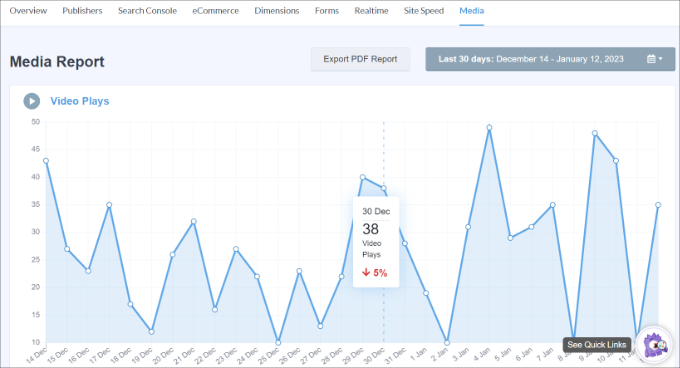
Se scorri verso il basso, vedrai informazioni più dettagliate su ciascun video.
Il report includerà metriche come il numero di riproduzioni video, il tempo medio di visione, la percentuale media guardata e i tassi di completamento.
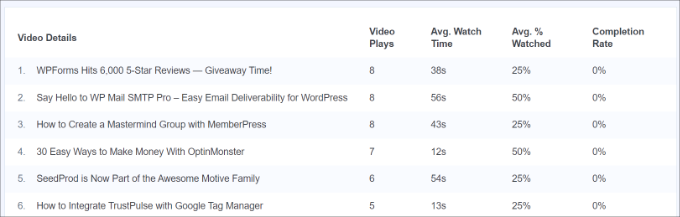
Se desideri saperne di più sul tracciamento video, leggi il nostro tutorial su come tracciare le analisi video in WordPress.
Bonus: Aggiungere il Markup dello Schema per la SEO Locale
Oltre a ottimizzare il tuo SEO video, ci sono molti altri markup schema che puoi aggiungere, come uno per la SEO locale. Con oltre il 40% degli utenti che effettuano ricerche locali, l'aggiunta di questo schema è incredibilmente importante per le piccole imprese.
Di conseguenza, la tua attività apparirà nei risultati di ricerca locali.
Tutto ciò che devi fare è andare alla pagina All in One SEO » Local SEO e fare clic sul pulsante ‘Attiva Local SEO’.
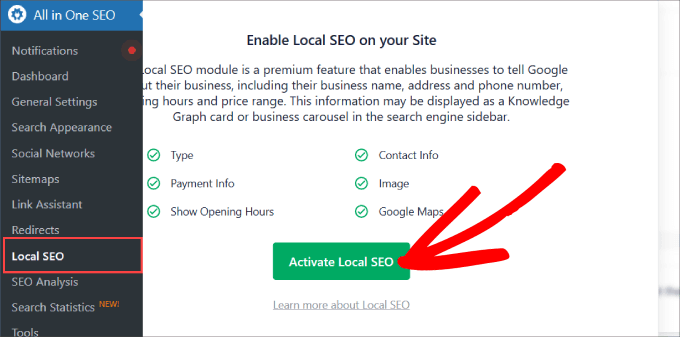
Quindi, sotto la scheda Posizioni, puoi aggiungere informazioni importanti sulla tua attività.
Puoi includere il nome della tua attività, il logo, il numero di telefono, il tipo di attività, le opzioni di pagamento che accetti e altro ancora.

Se desideri istruzioni passo passo, puoi consultare il nostro tutorial su come aggiungere markup schema in WordPress e WooCommerce.
Domande frequenti sul markup schema video
Sappiamo che immergersi in un nuovo argomento come il markup schema può sollevare alcune domande. Per aiutarti, abbiamo raccolto le risposte ad alcune delle domande più comuni che le persone pongono sull'aggiunta di markup schema video a WordPress.
1. Cos'è il markup schema video?
Il markup schema video è un tipo specifico di codice che aggiungi al tuo sito web. Agisce come un'etichetta dettagliata per i tuoi video, fornendo ai motori di ricerca come Google informazioni importanti come il titolo, la descrizione e la durata del video.
Questo aiuta i motori di ricerca a comprendere i tuoi contenuti e a presentarli nei risultati di ricerca avanzati, ad esempio con un'anteprima video.
2. Qual è il modo più semplice per aggiungere markup schema video in WordPress?
Il modo più semplice e affidabile è utilizzare un plugin per WordPress come All in One SEO (AIOSEO). Si occupa di tutto il codice tecnico per te. Devi solo compilare alcuni dettagli sul tuo video in un semplice modulo e il plugin aggiunge automaticamente il markup schema corretto alla tua pagina.
3. Posso aggiungere markup schema video gratuitamente?
Puoi aggiungere markup schema video manualmente gratuitamente scrivendo tu stesso il codice e aggiungendolo a un blocco HTML personalizzato, come abbiamo mostrato nel Metodo 2. Tuttavia, questo metodo comporta il rischio di errori se non ti senti a tuo agio con il codice.
Plugin premium come All in One SEO offrono funzionalità di markup schema video che rendono il processo sicuro, facile e privo di errori.
4. Ho bisogno di markup schema per i video di YouTube incorporati nel mio sito?
Sì, lo consigliamo vivamente. Mentre YouTube aggiunge il proprio schema sulla sua piattaforma, aggiungere lo schema video alla tua pagina WordPress comunica a Google che la tua pagina è la fonte primaria e autorevole per quel video incorporato. Questo aiuta la SEO del tuo sito web e aumenta le possibilità che la tua pagina si posizioni nei risultati di ricerca video.
5. Come posso verificare se il mio schema video funziona?
Puoi facilmente testare il tuo schema video utilizzando il tool gratuito di Google Google Rich Results Test. Dopo aver aggiunto il markup dello schema utilizzando un plugin o il metodo manuale, puoi usare questo strumento per convalidarlo. Lo strumento confermerà che la tua pagina è idonea per i risultati avanzati video o indicherà eventuali errori che devono essere corretti.
Speriamo che questo articolo ti abbia aiutato a imparare come aggiungere facilmente un markup schema video in WordPress. Potresti anche voler consultare la nostra guida su come aumentare il traffico del tuo blog nel modo più semplice e le nostre scelte esperte dei migliori strumenti di ricerca parole chiave per la SEO.
Se ti è piaciuto questo articolo, iscriviti al nostro canale YouTube per tutorial video su WordPress. Puoi anche trovarci su Twitter e Facebook.





Dennis Muthomi
Grazie per il tutorial e soprattutto per averci mostrato come aggiornare il markup dei dati dello schema video, perché era quello che mi preoccupava.
Jiří Vaněk
Grazie per la guida completa. Da quando uso AIO SEO, ho visto il markup schema come qualcosa che mi ha aiutato molto. Ho controllato se sto aggiungendo questo tipo secondo le tue istruzioni e tutto corrisponde. Ora aspetto solo il robot di Google.